iPhone'lar güvenlik açısından çok güvenli akıllı telefonlardır. Ancak, iPhone kilidini açmak için erişim kodunu unuttuğunuzda ve ekranda "iPhone devre dışı" veya "iPhone Kullanılamıyor" mesajı göründüğünde bu özelliğin dezavantajları da vardır. Şifrenizi unuttuysanız iPhone'unuzun kilidini nasıl açacağınızı aşağıdaki eğitimde göreceksiniz. Kilit açma kodunu artık bilmiyorsanız iPhone'unuzun kilidini açabileceğiniz bazı yöntemler.
iPhone kilit açma şifrenizi iki kez yanlış girmeniz durumunda, üçüncü ve dördüncü kez denemeden önce durup dikkatlice düşünmeniz iyi olur. Dört kez yanlış şifre girdikten sonra iPhone'unuz 1 dakika süreyle kilitlenecek ve artık cihazdaki kişisel verilerinize erişemeyeceksiniz. Bir deneme daha yaptıktan sonra iPhone 5 dakika, ardından 15 dakika donacak… vb. Ekranda "iPhone devre dışı" veya "iPhone Kullanılamıyor" mesajını görmek hoş bir durum değil.
İçindekiler
iPhone şifresi kurtarılabilir mi?
Hayır, iPhone şifresi kurtarılamaz ve bulmanın bir yolu yoktur. Birisi size bir miktar para karşılığında iPhone kilit açma kodunuzu kurtarabileceğine söz verirse, bu büyük ihtimalle bir dolandırıcılıktır.
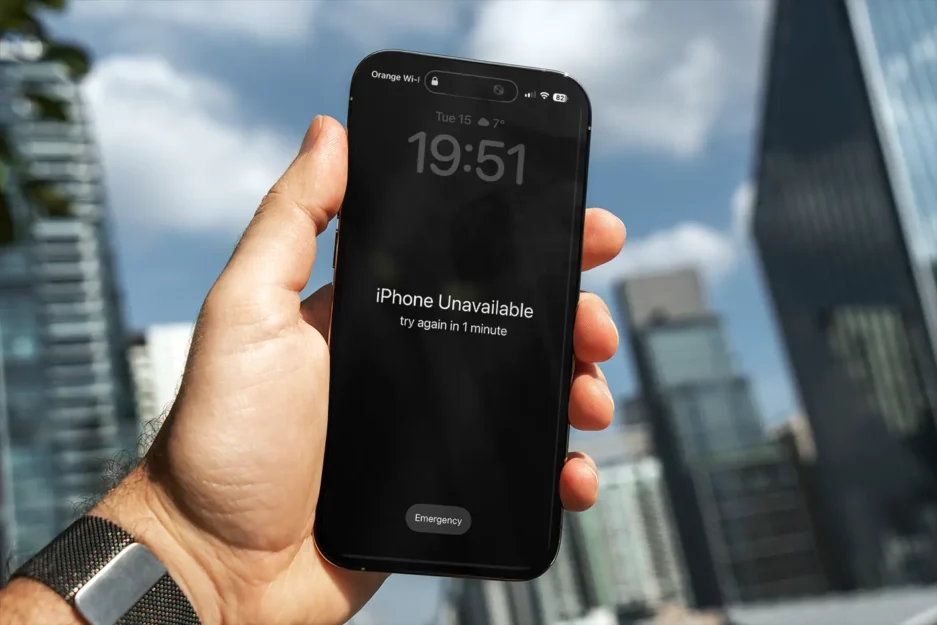
Neyse ki, iPhone kilit açma kodunuzun ne olduğunu artık bilmiyorsanız, iPhone'unuzun kilidini açabileceğiniz birkaç yöntem vardır. Ancak bu büyük bir rahatsızlık. Ortamınızda bir yedeğiniz yoksa iCloud veya PC / Mac'te tüm veriler kalıcı olarak silinecektir. İPhone kilit kodunun kurtarılabileceği bir yöntem yoktur. İPhone'u yalnızca fabrika ayarlarına sıfırlayabilirsiniz, ardından yeni başlatma sırasında verileri yedekten, hesaptan indirebilirsiniz. iCloud veya iPhone'un yedeklendiği PC / Mac'ten.
Parolayı unutursanız iPhone'un kilidini nasıl açabilirsiniz? iPhone Kullanılamıyor
Parolayı unuttuysanız iPhone'un kilidini açabileceğiniz çeşitli yöntemler vardır, ancak bunlarpinHer kullanıcının yaptığı güvenlik ayarlarına göre.
iPhone'u Sert Sıfırlama iCloud – Parola sıfırlama
iPhone'u hesaptan donanımdan sıfırlama iCloud iPhone'u silme ve sıfırlama işlemi kilit ekranından yapılamıyorsa en uygun yöntemdir (Lock Screen), burada şu mesaj görüntülenir: iPhone Devre Dışı veya iPhone Kullanılamıyor.
1. Bir PC veya Mac'ten erişin iCloud.com, hesabınızla giriş yapıyorsunuz Apple Kilitli iPhone'da kimliği doğrulanmış kimlik. (Açık Mac doğrudan uygulamaya erişebilirsiniz Find My).
Link: iCloud.com
2. Şuraya gidin: "Find My” ön sayfadan iCloud.com
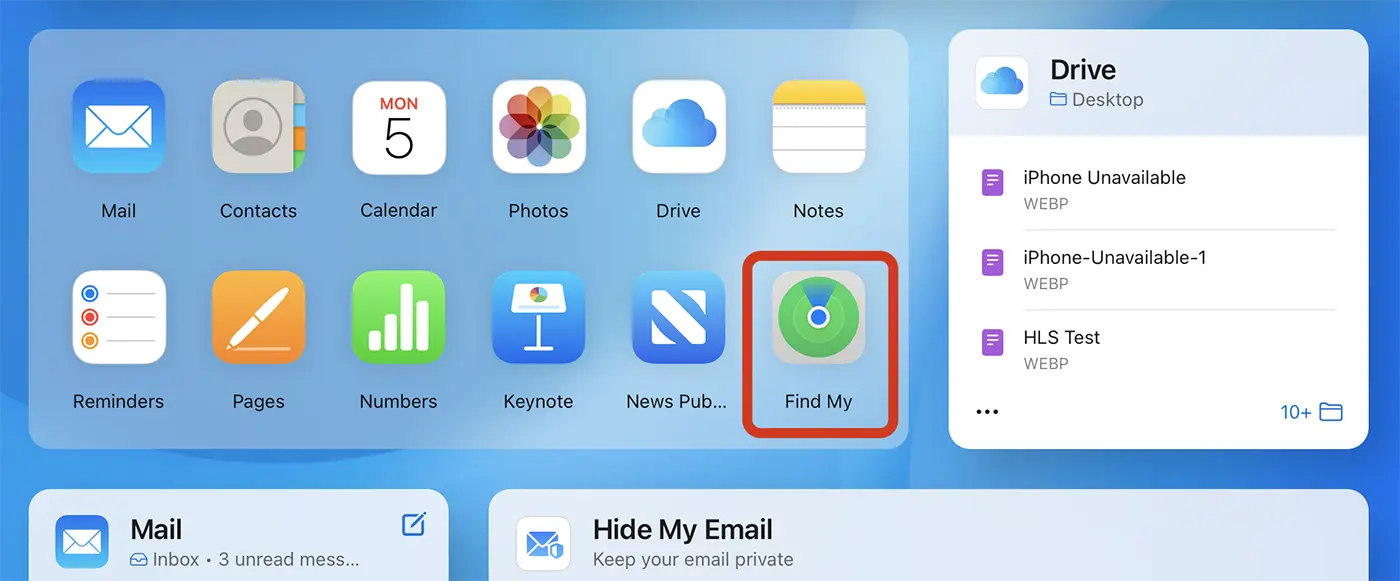
3. Hesabınızla ilişkili tüm cihazlarınızın listesine gidin, "Tüm Cihazlar", ardından kilidinin açılması gereken iPhone cihazına tıklayın.

4. Açılan kutuda "iPhone'u Sil" seçeneğine tıklayın. Bu seçenek, iPhone'u hesabınızdan silmez ve iPhone'un konumu yine de uygulama aracılığıyla mümkün olacaktır. Find My, cihazda etkinleştirildiyse.
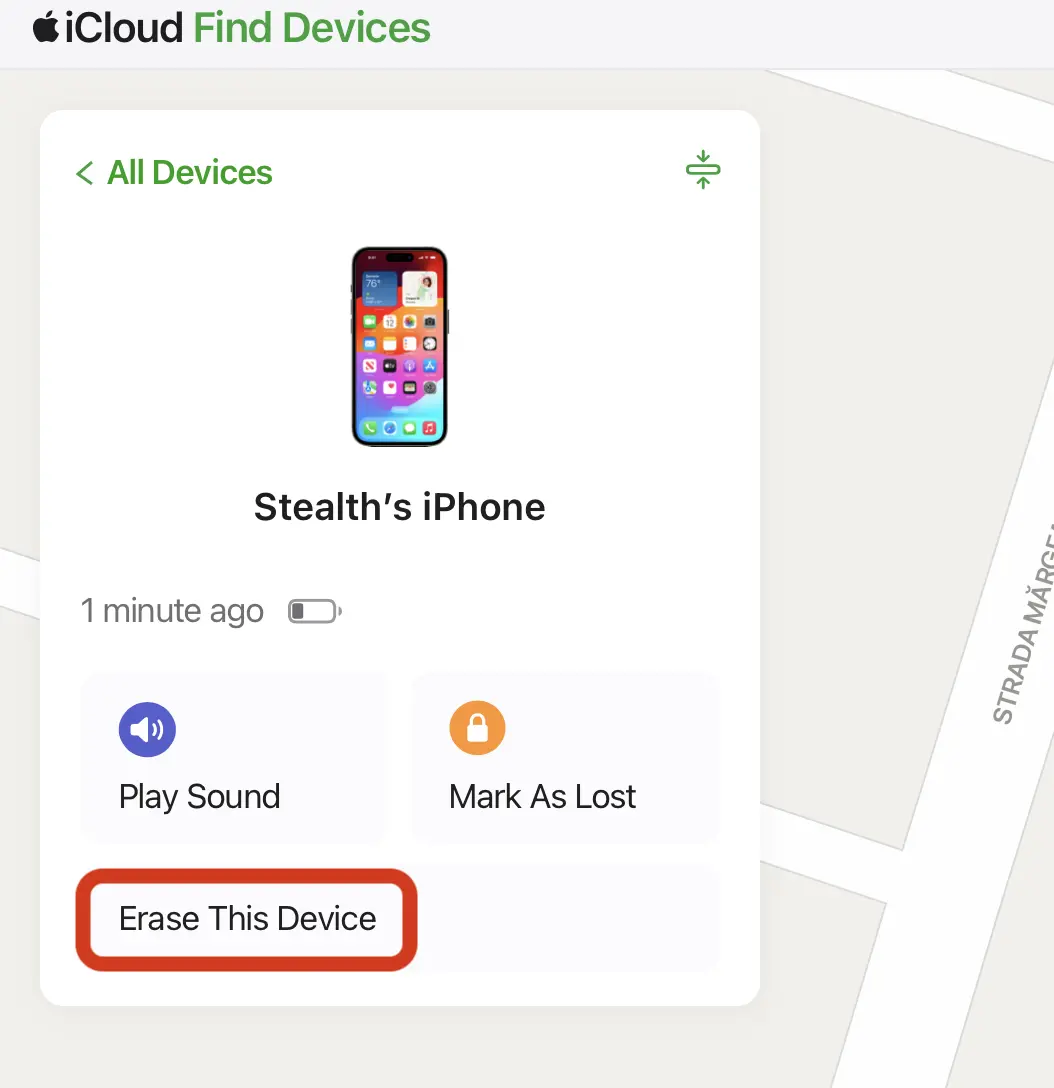
5. Daha sonra, iPhone'unuzdan içerik ve ayarların silinmesini onaylamanız gerekir. iPhone'un hesapta yedekleme özelliği etkinse iCloud veya Mac / PC, yeniden başlatmanın ardından veriler kurtarılabilir.
“All content and settings will be erased. If Find My Network is enabled, you will still be able to locate this iPhone.”
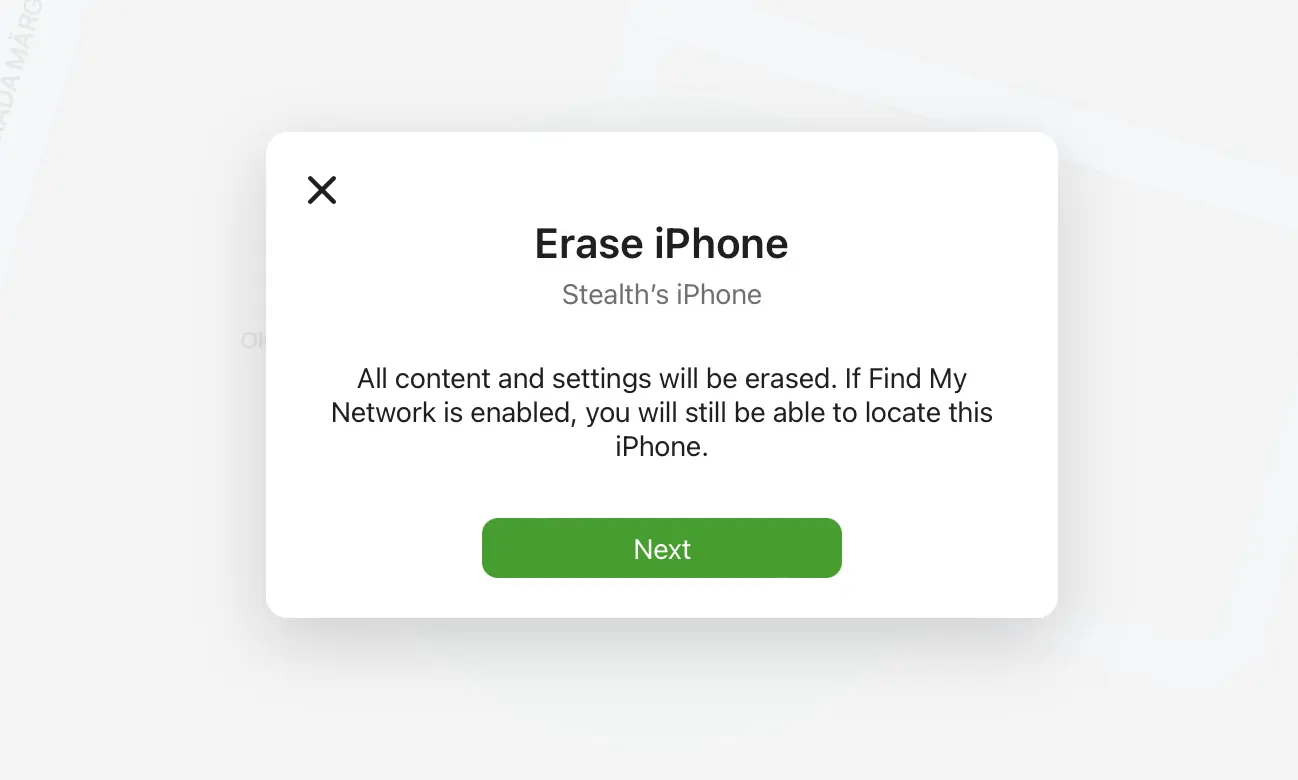
6. Bir sonraki adımda kimlik bilgilerini girmeniz gerekiyor Apple Hesap kimlikleriniz ve ardından iPhone'unuzu tamamen silmek için 6 haneli onay kodunuz.
7. iPhone'unuzu silme ve fabrika ayarlarına sıfırlama işlemini başlatmak için telefon numarası gereklidir.
8. iPhone'unuzu silme ve sıfırlama işlemini başlatın.
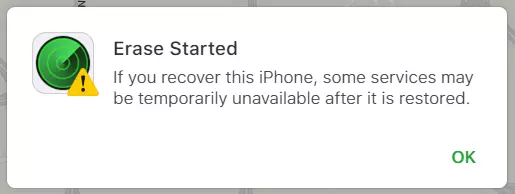
Sıfırlama işlemi boyunca logo iPhone ekranında görünecektir Apple siyah bir arka plan üzerinde.
iPhone'unuz yeniden başlatıldıktan sonra başlatmayı başlatmak için yukarı kaydırın. “iPhone Sahibine Kilitlendi” mesajı görünecektir, bu da hesap şifrenizi girmeniz gerektiği anlamına gelir. Apple ve yeni bir iPhone kilit açma şifresi seçin.
Başlatma adımlarından “Şuradan geri yükle” seçeneğini belirleyebilirsiniz. iCloud Sıfırlamadan önce mevcut verileri kurtarmak için Yedekle”.
iPhone'u sıfırlayın ve silin Lock Screen (Security Lockout)
iOS 15.2 ile / iPadOS 15.2, Apple bir seçenek sundu "Security Lockout". Bu seçeneğin yardımıyla iPhone veya iPad cihazları doğrudan sıfırlanabilir. Lock Screen, şifrenizi unuttuysanız iPhone'unuzun kilidini açmak için daha kolay bir yöntem sağlar.
iPhone'un girmesi için “Security Lockout”, yedi kez yanlış şifre girmeniz gerekiyor. Ardından Acil Durum düğmesinin yanında "iPhone'u Sil" seçeneği görünecektir. "Security Lockout”, 15 dakika sonra tekrar deneyin.
iPhone veya iPad sıfırlama gereksinimleri Lock Screen (Security Lockout)
- iOS 15.2 / iPadOS 15.2 veya üstü
- yedi kez yanlış şifre girildi
- iPhone'un Wi-Fi veya mobil ağ (4G, 5G) aracılığıyla İnternet'e bağlı olması gerekir
- iPhone'da bir hesapta kimlik doğrulaması yapılması Apple (Apple İD)
- iPhone'da kimliği doğrulanmış hesabın kimlik bilgilerini öğrenin. E-posta adresi ve şifre Apple ID
1. İçinde Lock Screen “iPhone'u Sil” üzerine dokunun
2. Hesap bilgilerinizi girin Apple iPhone'da "Oturumu Kapat" bölümünde kimlik mevcut Apple İD".
3. iPhone silme ve sıfırlama işlemini başlatırsınız.
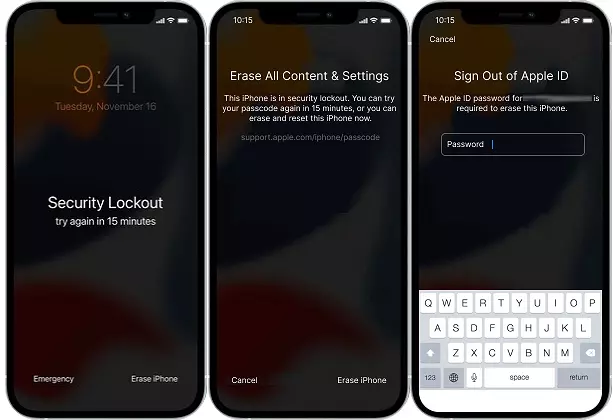
iPhone'un sıfırlanmasını bekleyin, ardından yeni bir parola belirleyebilir ve yedeği şuradan geri yükleyebilirsiniz: iCloud Veri kurtarma için yedekleme.
İlgili: Stolen Device Protection. iPhone'unuz çalındığında ekstra koruma.
Bu iki yöntem, parolanızı unuttuysanız iPhone'unuzun kilidini nasıl açacağınızı gösterir. Diğer bir yöntem ise "Kurtarma Modu"na girip cihazı yedekten geri yüklemektir. Mac veya PC üzerinden iTunes.












Yardımın için çok teşekkürler!
Çocuğum iPhone'umun şifresini değiştirmeyi başardı ve gerçekten de onu tamamen sıfırlamanın bir yolu olmadığını düşündüm.
Teşekkürler!
Hoşgeldiniz!
vl***s sur instagram, le téléphone et le spionner le téléphone and le compte de médias sociaux de mon mari quand jai senti qu'il me cachait quelque'i seçmeme yardımcı oldu. vl** yardımcınız olabilir veya yardımcınız olabilir.